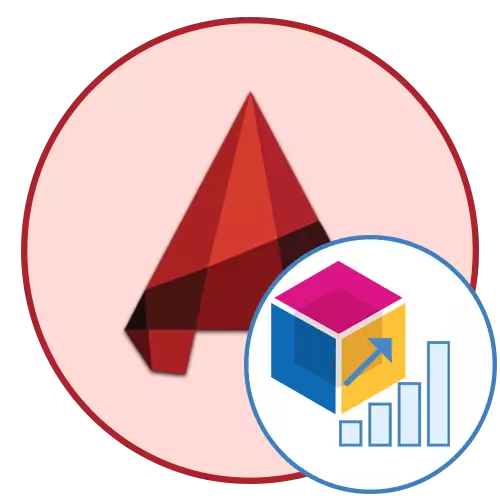
Breathnaíonn bloic dhinimiciúla i AutoCAD ar an gcéad amharc cosúil leis an ngrúpa caighdeánach is coitianta de primitives. Mar sin féin, tá paraiméadair áirithe ann a dhéanann tréithe na gcineálacha seo. Tá siad dírithe ar mhéid agus ar shuíomh agus éasca a chur in eagar an méid agus go héasca. Déantar an príomh-stad anseo maidir le gluaiseacht gan aon athruithe ar ghnéithe eile den líníocht, chomh maith le méadú ar mhéid, leithead nó luachanna eile ar na socruithe scoite a shonraíonn an t-úsáideoir féin le linn an t-aonad a chruthú. Sa lá atá inniu ann is mian linn labhairt go mion faoi bhloic dhinimiciúla, ag seachaint a n-iarratais.
Bainimid úsáid as bloic dhinimiciúla i AutoCAD
Tógfar formáid an ábhair seo thart ar an anailís ar shampla amháin simplí de bhloc dinimiciúil a úsáid le gníomhartha céimnithe. Cuideoidh sé seo le fiú úsáideoirí thosaitheoirí an t-idirghníomhaíocht a mháistir leis na grúpaí seo agus a n-iarratais a réiteach. Déanaimis tús ón gcéad chéim - gnáthbhloc a chruthú.Céim 1: Bloc a Chruthú
Ar dtús, is é an bloc dinimiciúil statach caighdeánach, agus ní chuirtear ach roghanna agus oibríochtaí níos déanaí tríd an eagarthóir dó. Labhróimid faoi seo níos déanaí, agus anois déanfaimid anailís ar an bpróiseas banal is mó chun grúpa a chruthú, mura bhfuil, ar ndóigh, níl sé seo déanta go fóill níos luaithe.
- Faigh na míreanna go léir sa líníocht is mian leat a chumasc isteach sa bhloc. Aibhsigh iad trí dhreapadh an LKM agus ag stiúradh limistéar leithdháilte.
- Ina dhiaidh sin, ba chóir go mbeadh dath ar na primitives go léir. Sa rannóg "bloc", cliceáil ar an gcnaipe "Cruthaigh".
- Osclóidh roghchlár cúnta faoin "sainmhíniú bloc". Ina theannta sin, socraigh an t-ainm, na paraiméadair bhreise agus téigh go dtí an rogha bonnphointe.


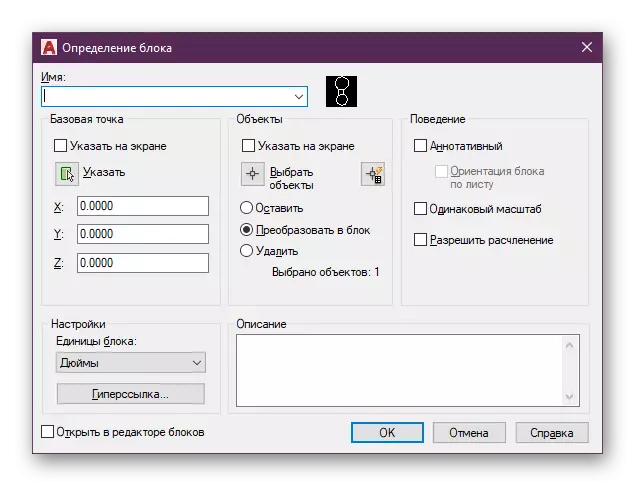
Teagasc simplí agus tapa a bhí ann maidir leis an léiriú a chruthú grúpa caighdeánach ó primitives. Má bhíonn réiteach agat ar dtús ar an tasc comhchosúil, molaimid duit aithne a chur ar airteagal ar leith ar an ábhar seo ar ár láithreán gréasáin, ina ndéantar cur síos níos mine ar gach céim de bhloc agus rialú a chruthú.
Léigh níos mó: Ag cruthú bloc i AutoCAD
Céim 2: Paraiméadair bloc dinimiciúil a chur leis
Anois tá sé in am an gnáthbhloc a fhormáidiú go dinimiciúil trí na paraiméadair agus na hoibríochtaí a shonrú, a dhéantar i modúl ar leith ar a dtugtar "Bloc Eagarthóir". A ligean ar tús a chur leis na paraiméadair is bunúsaí - leagan síos. Tagraíonn siad don chineál athraithe a tharlóidh, mar shampla, síneadh ar líne, pointe, uainíocht, nó ailíniú.
- Hover an luch thar an t-aonad agus cliceáil air faoi dhó leis an gcnaipe clé.
- Sa roghchlár roghnaithe a osclaíonn, sonraigh an grúpa céanna is mian leat a dhéanamh dinimiciúil, ansin cliceáil ar "OK".
- I láthair na huaire, tabhair aird ar phainéal pailéad na n-athruithe bloc. Tá sé ann a dhéanfar socruithe breise.
- Déanfaimid anailís ar shampla de mhéid an ruda a athrú i mód líneach. Is féidir leat aon cheann de na cineálacha paraiméadair atá ar fáil a roghnú, atá riachtanach do bhloc áirithe.
- Ansin, roghnaigh an pointe tosaigh agus deireadh an ruda, a thaispeánfaidh scóip an pharaiméadair. In ár gcás, is rud iomlán é seo. Dá bhrí sin, mar phointe tosaigh, sonróimid an líne uachtarach.
- Mar an deireadh - an bun, trí chliceáil air leis an gcnaipe luiche ar chlé.
- Beidh eilimint ar leith ar a dtugtar "Clib" le feiceáil. Cuir in aice leis an réad ionas nach gcuirfidh sé isteach ar an idirghníomhaíocht leis an mbloc.
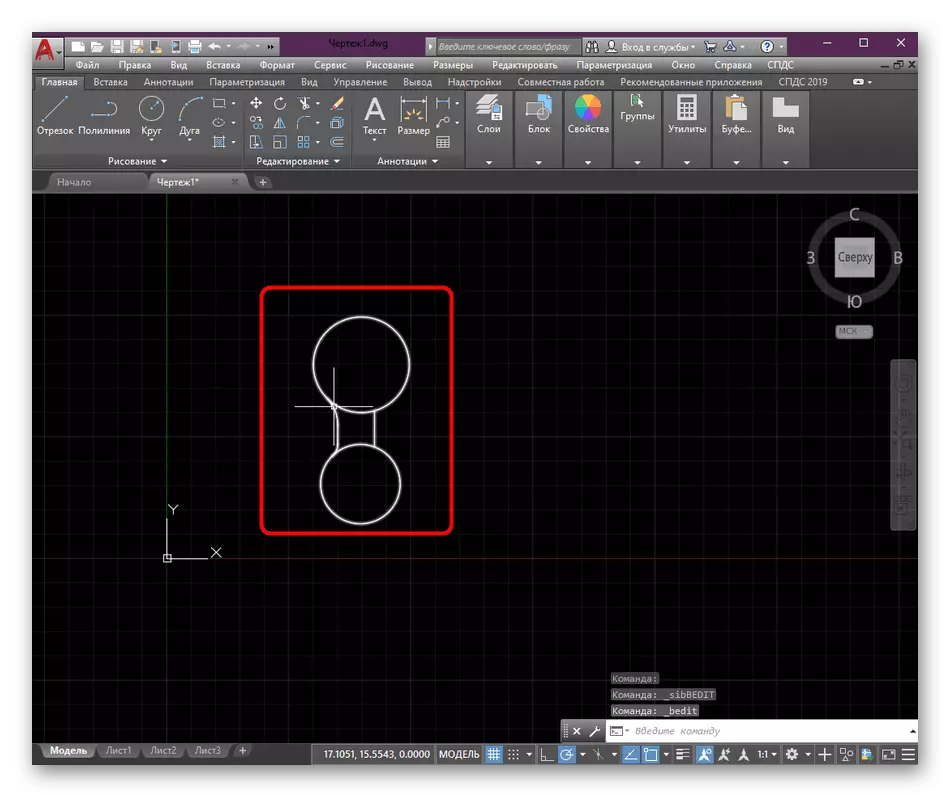
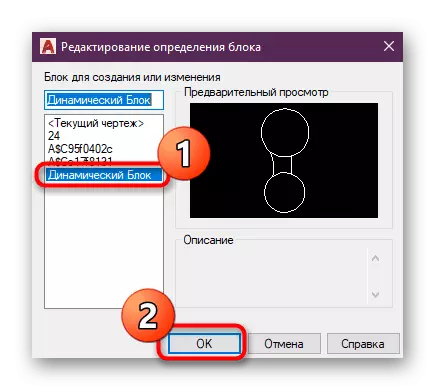
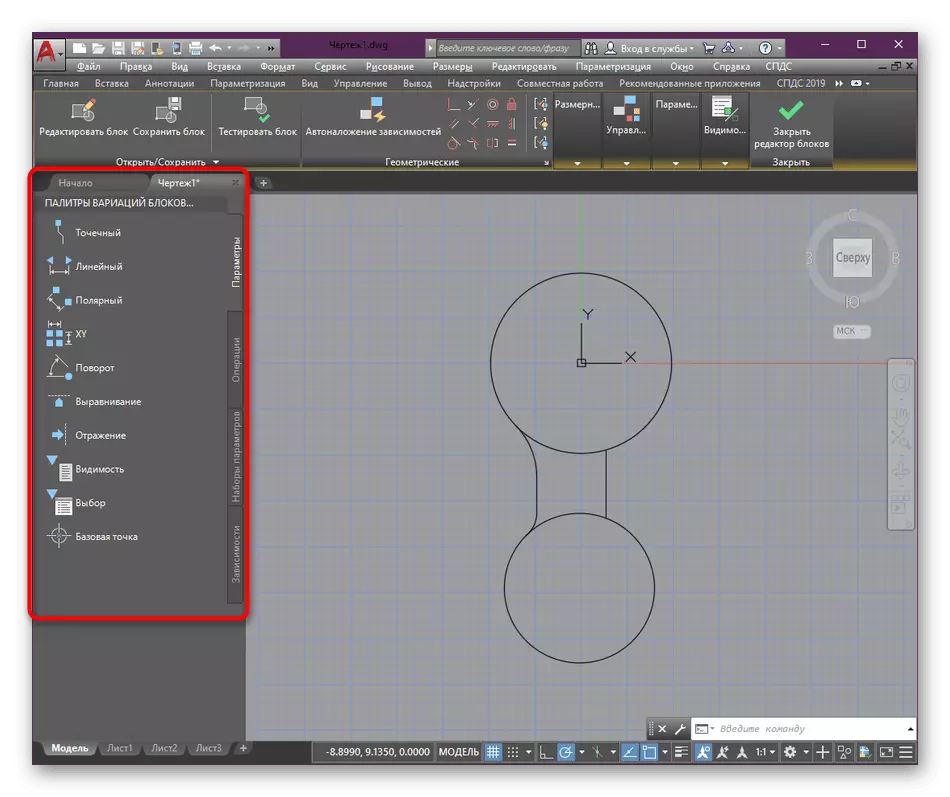

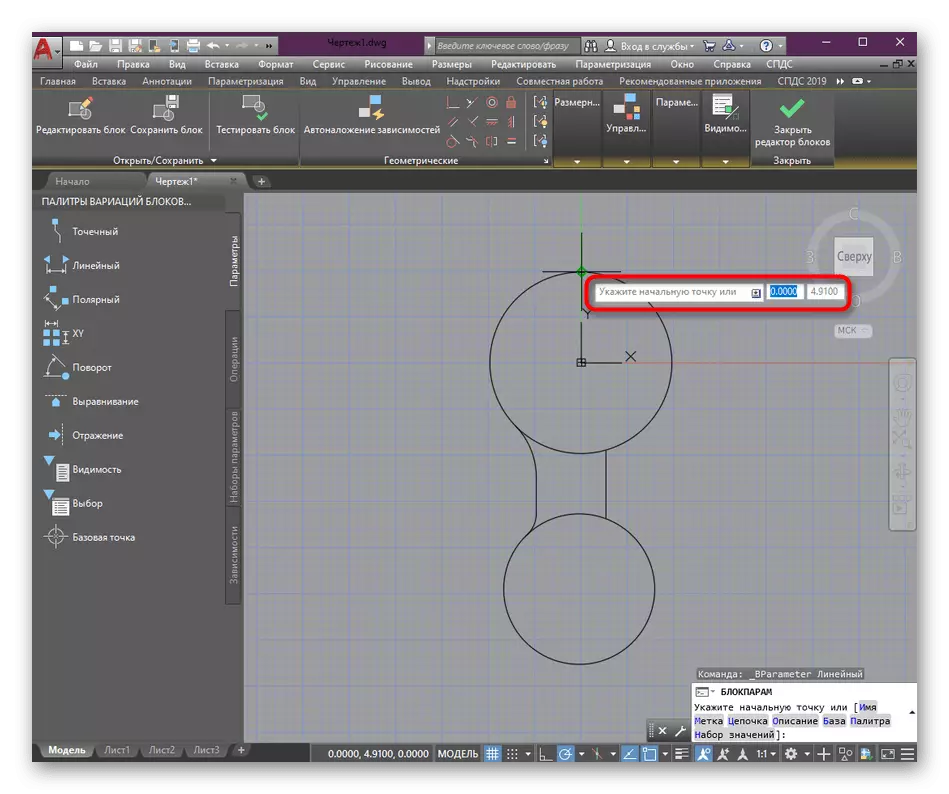
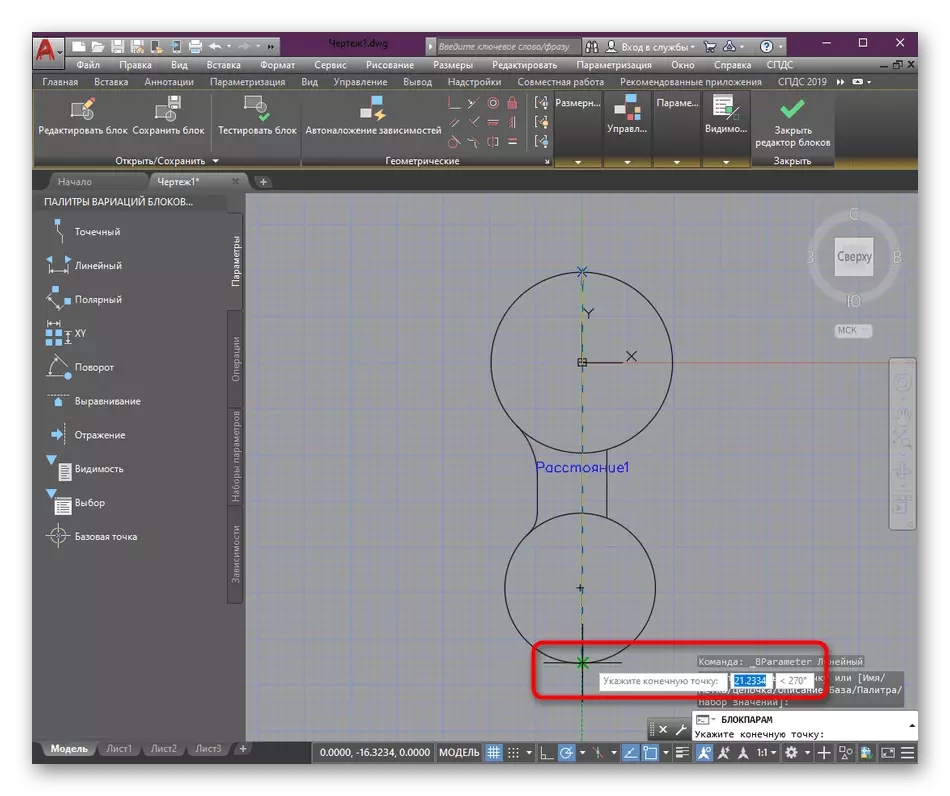

Mar a fheiceann tú, ní thógann cur i bhfeidhm an pharaiméadair mórán ama. Ina theannta sin, ba chóir a thabhairt faoi deara gur féidir leat éagsúlachtaí éagsúla a shannadh ag an am céanna, ag roghnú cé acu úsáid a bhaint astu. Tá sé tábhachtach ainm na lipéid a chur in eagar chun gan a bheith mearbhall i ngach cnaipí.
Céim 3: Oibriú a shannadh
Mar a luadh cheana thuas, tar éis paraiméadair a chruthú, tarlaíonn an nóiméad nuair is mian leat oibríocht a shonrú a dhéanfar leis na luachanna sonraithe. Roghnaigh muid an rogha "stráice" caighdeánach, rud a ligeann duit an bloc a athrú ag baint úsáide as na luachanna scoite sonraithe (labhróimid beagán níos déanaí mar gheall orthu).
- Bog isteach sa chuid "oibríochtaí" agus ansin cliceáil ar cheann de na roghanna atá i láthair, mar shampla, go "stráice".
- Ina dhiaidh sin, beidh ort an paraiméadar a shonrú a gcuirfear an limistéar roghnaithe i bhfeidhm ina leith. Cliceáil ar an LX don lipéad a roghnaíodh níos luaithe.
- Ansin, beidh an fógra le feiceáil ar an scáileán. Sonraigh pointe an pharaiméadair is mian leat a chomhlachú leis an oibríocht. " Anois tá sé le pointe a fháil a leanfaidh de chineál cnaipe i bhfoirm triantáin. Ceadaíonn sé duit an oibríocht ghinte a chur i bhfeidhm. Sonraigh aon suíomh áisiúil den phointe seo.
- Ansin tá barr nua le feiceáil leis an téacs "Sonraigh an chéad uillinn den fhráma stráice." Seasann sé seo go bhfuil anois ní mór duit a chruthú fráma ina mbeidh na heilimintí sínte i bhfoirm iomlán a chur san áireamh nuair a luachanna bailí. Titfidh na príomhaigh shochorraithe isteach sa cheantar go hiomlán.
- Feiceann tú an sampla ceart ar an roghnú sa screenshot thíos.
- Is é an chéim dheireanach den thus roghnú réad atá san áireamh sa réimse oibríochta. In ár gcás, is é seo an bloc iomlán go hiomlán.
- Ag deireadh an eagarthóireachta, tá an deilbhín comhfhreagrach le feiceáil ar thaobh na láimhe clé, ag léiriú gur tháinig an oibríocht i bhfeidhm.
- Comhlánaigh an obair san eagarthóir trí chliceáil ar "Dún Bloc-Eagarthóir".
- Bí cinnte go sábhálfaidh tú na hathruithe go léir a rinneadh.

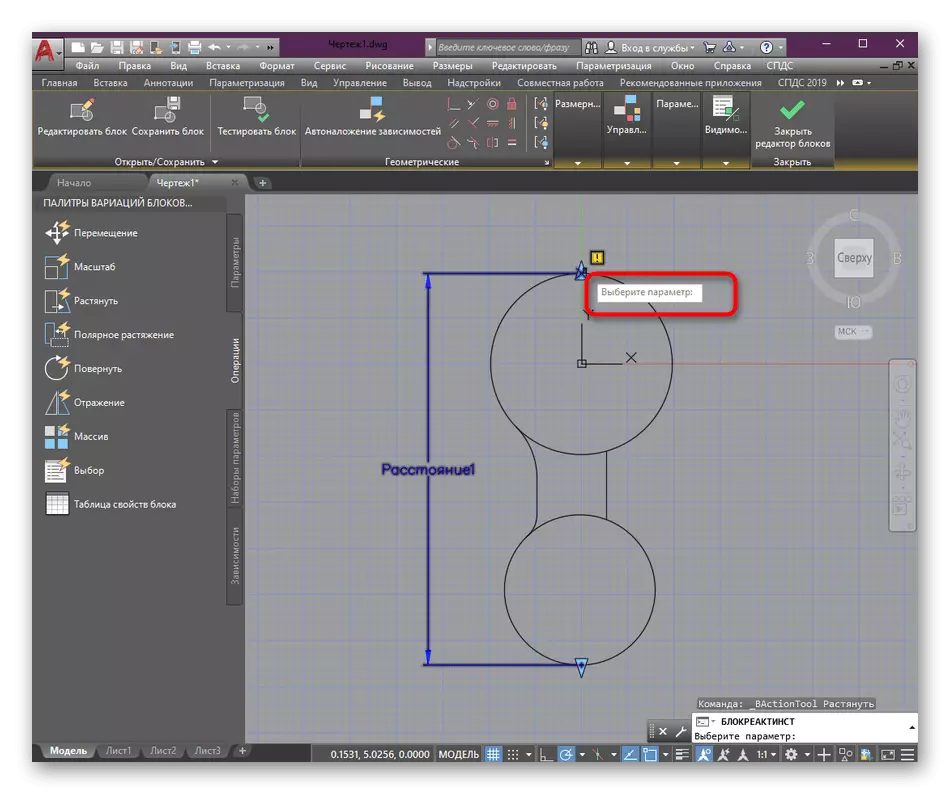
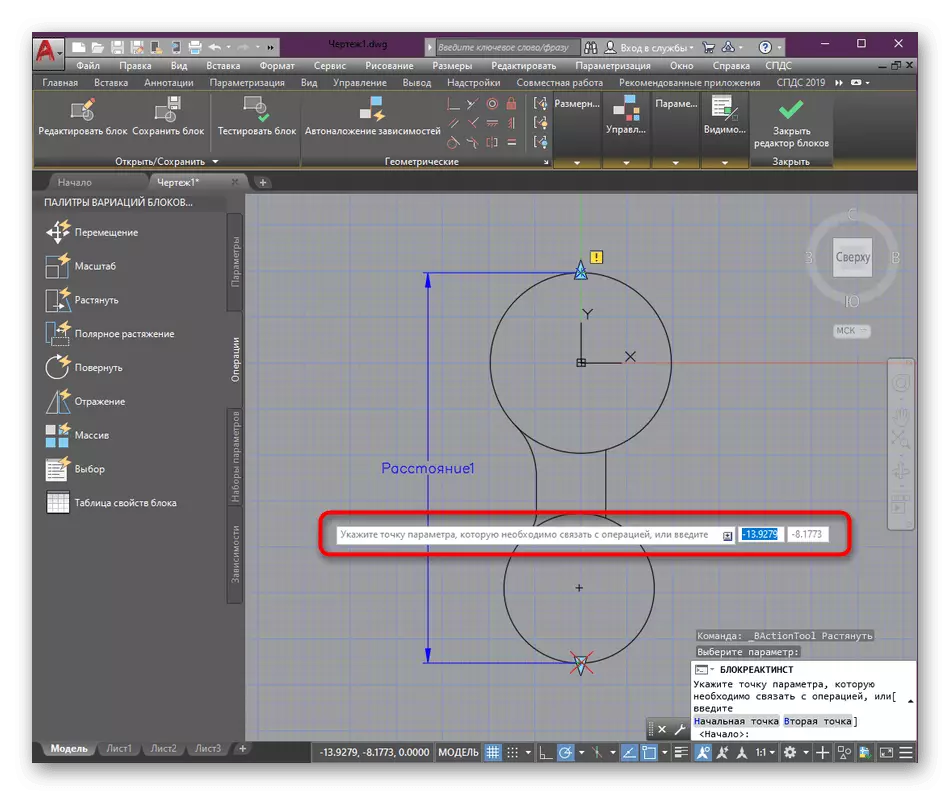

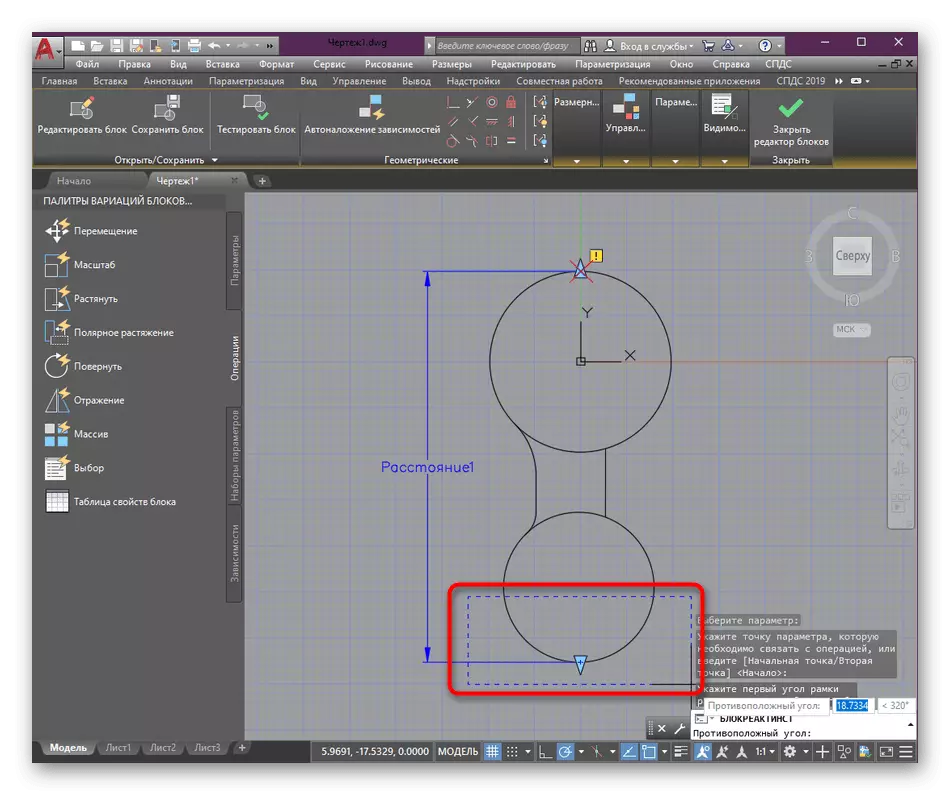
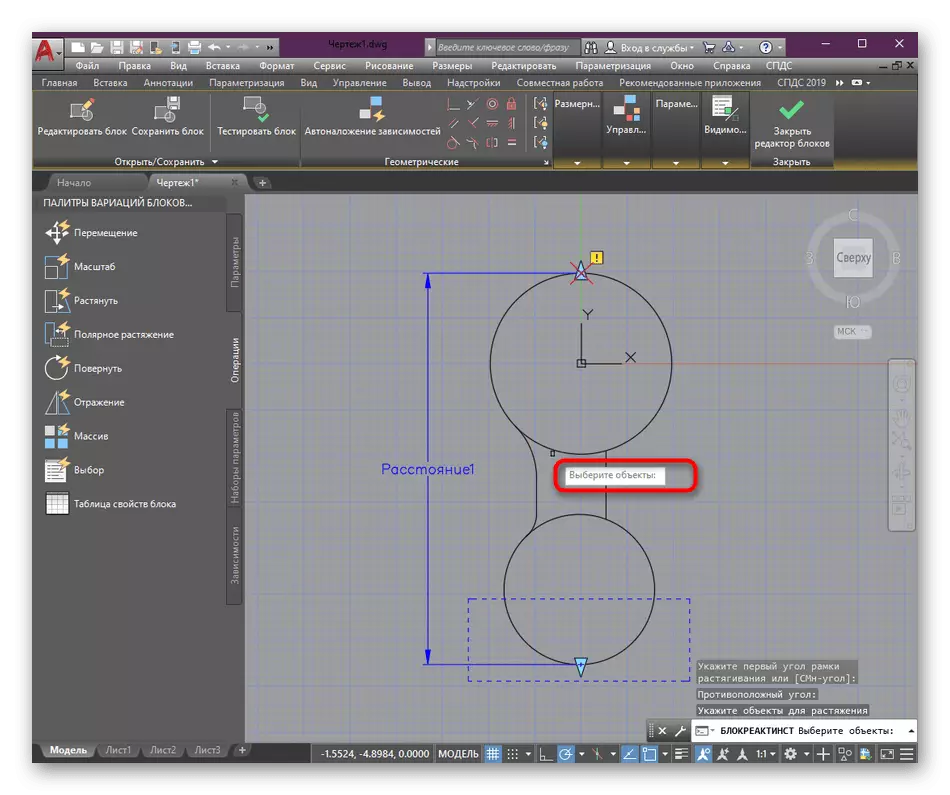
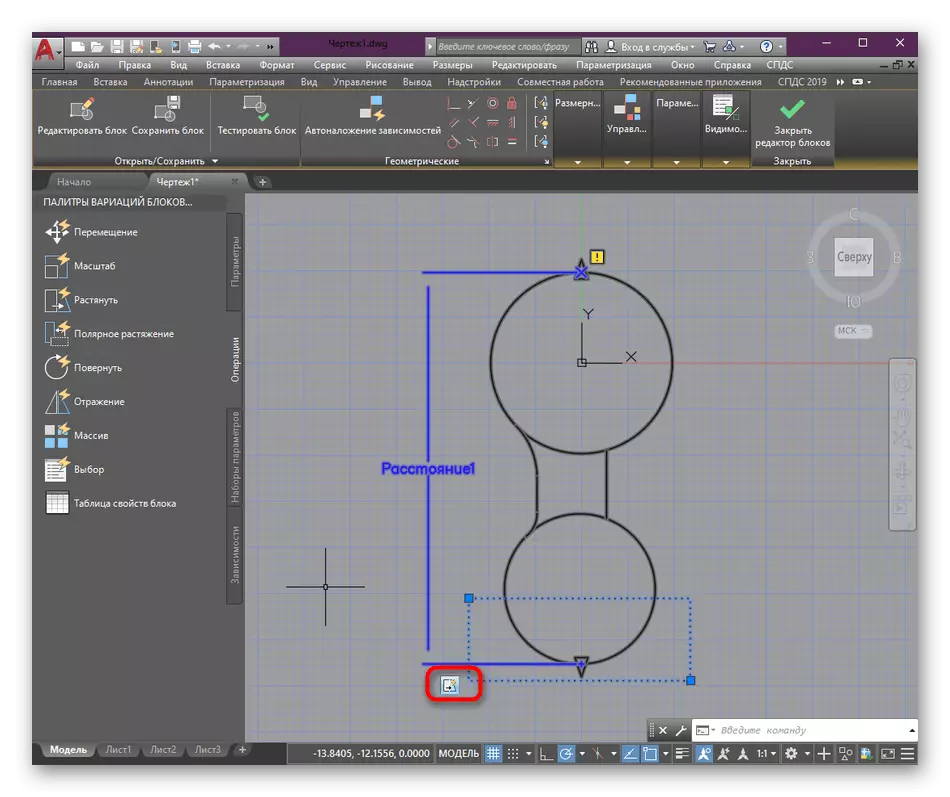
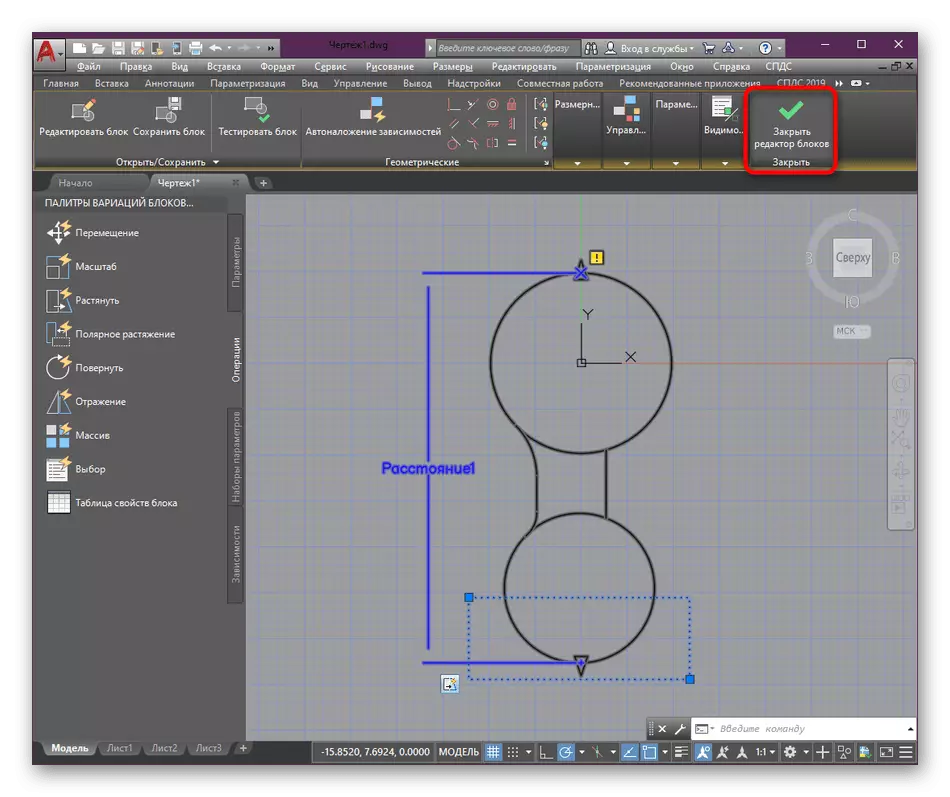
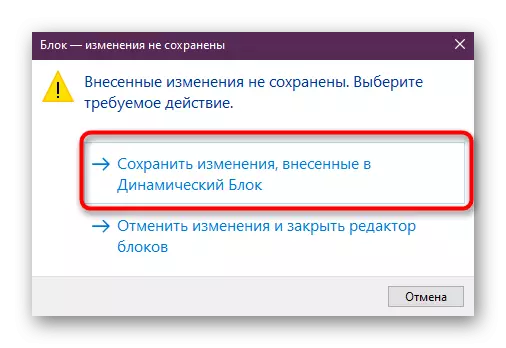
Céim 4: Luachanna scoite a shuiteáil le haghaidh bloc
Tá an chéim dheireanach d'ábhar an lae inniu tábhachtach go praiticiúil, ós rud é go gcinnfidh sé dinimic an bhloic. Suiteáil luachanna scoite de láimh ag an úsáideoir de láimh, is féidir a roghnú as an liosta chun staid an ruda a athrú. Seo a leanas na luachanna sin a chur leis:
- Chun tús a chur leis, cuir isteach an bloc cruthaithe go dtí an líníocht tríd an uirlis "greamaigh".
- Sa roghchlár a osclaíonn, roghnaigh an teaghrán atá ag teastáil.
- Ina dhiaidh sin, beidh an grúpa féin le feiceáil sa spás oibre. Roghnaigh an pointe suímh chun é, agus ansin cliceáil ar an LX.
- Tabhair aird ar an triantán a pléadh níos luaithe. Feidhmíonn sé mar luamhán chun roghanna rialaithe bloc a chur i bhfeidhm.
- Anois, brúigh sé duit an grúpa a shíneadh mar is mian leat, mar sin ceartóidh tú é trí luachanna scoite a leagan síos.
- Aibhsigh an grúpa ionas gur ghabh sé tine gorm.
- Cliceáil ar sé PCM agus téigh go dtí "Bloc Eagarthóir".
- Anseo, roghnaigh an lipéad paraiméadair.
- Glaoigh ar an roghchlár comhthéacs trí chliceáil ar an PCM arís, áit a bhfaighidh tú an mhír "airíonna".
- Taispeánfar an painéal airíonna ar thaobh na láimhe clé. Sa "sraith luachanna" ní mór duit an mhír "cineál fad" a aimsiú.
- Leathnaigh an roghchlár chun an luach "liosta" a shonrú.
- Anois tá an paraiméadar breise ar taispeáint thíos leis an gcnaipe i bhfoirm dronuilleoige. Ar é agus ba chóir duit cliceáil.
- Sa roghchlár "Luach Fad", is féidir leat a shonrú go hiomlán aon achair sheasta a bhfuil sé ar intinn agat an bloc a bhogadh.
- Cuir an uimhir rogha le húsáid oiriúnach ag am ar bith.
- Nuair a chríochnaíonn tú, cliceáil ar an gcnaipe "OK".
- Dún an t-eagarthóir.
- Deimhnigh na hathruithe coigiltis.
- Ina dhiaidh sin, nuair a chliceálann tú ar an triantán, ní féidir ach luachanna scoite a shonrú mar fhad.
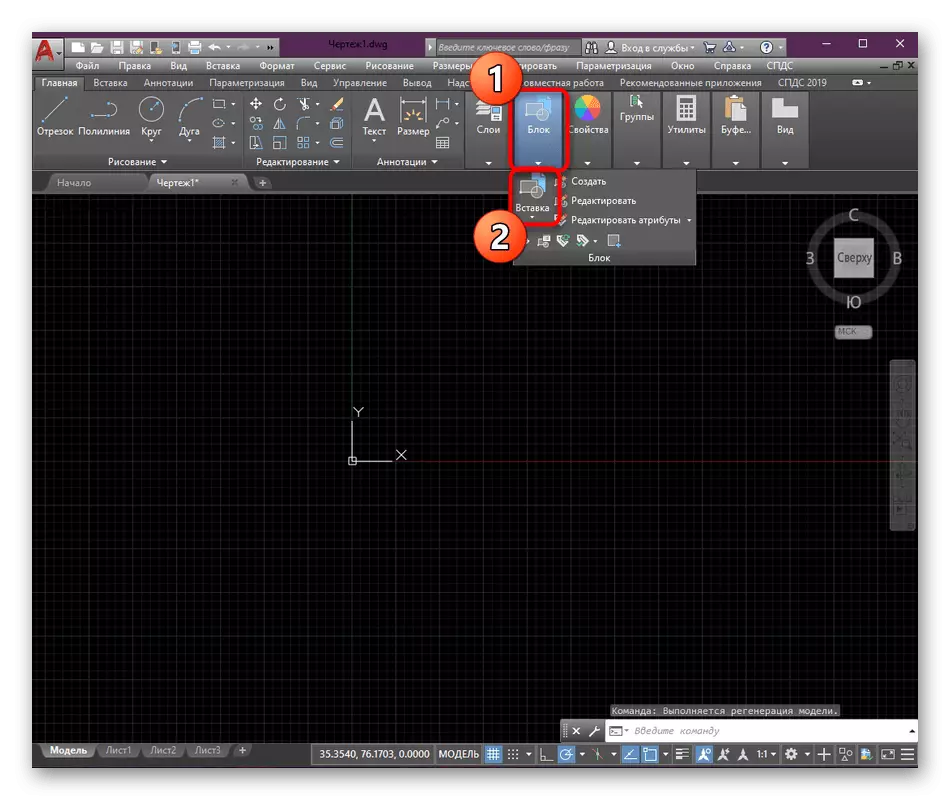
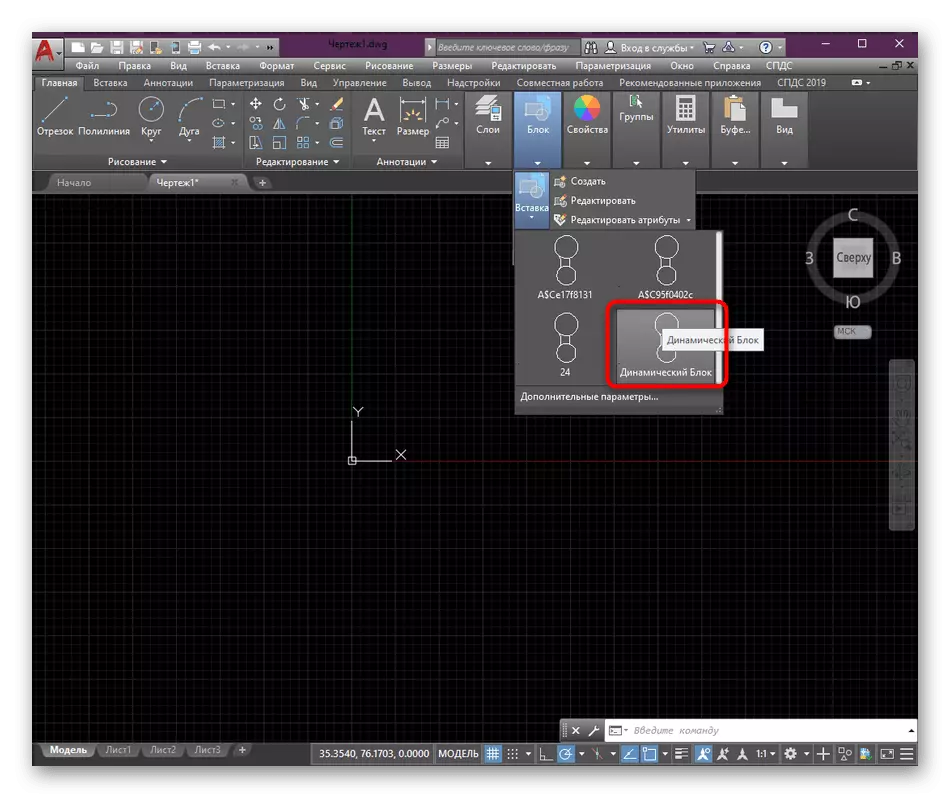
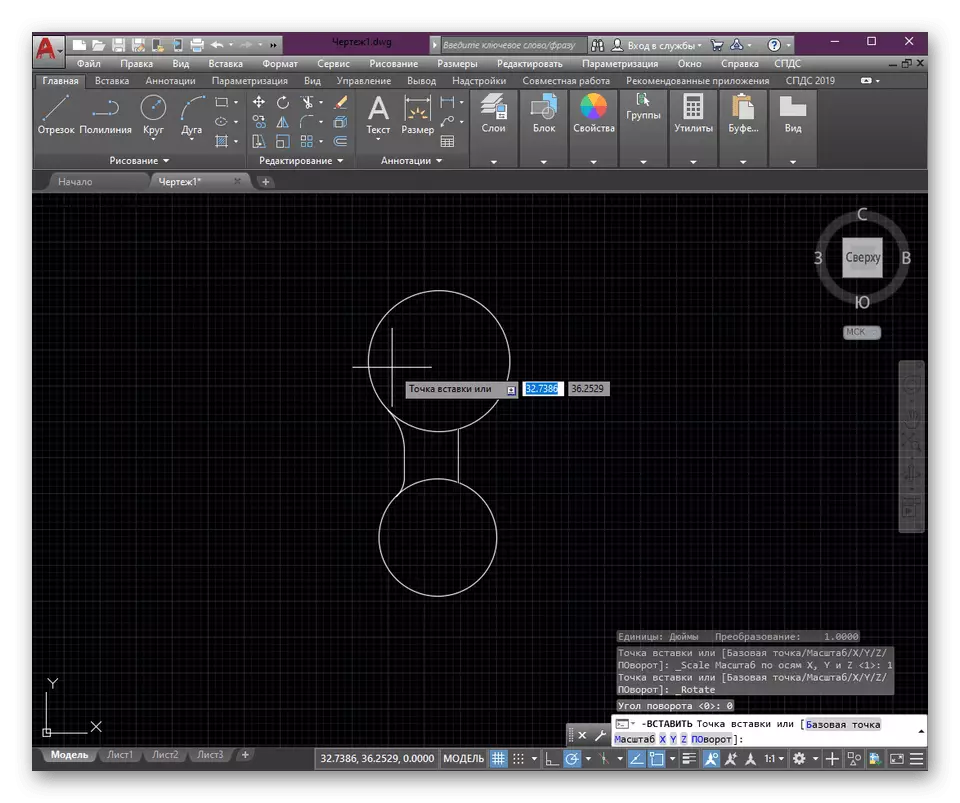
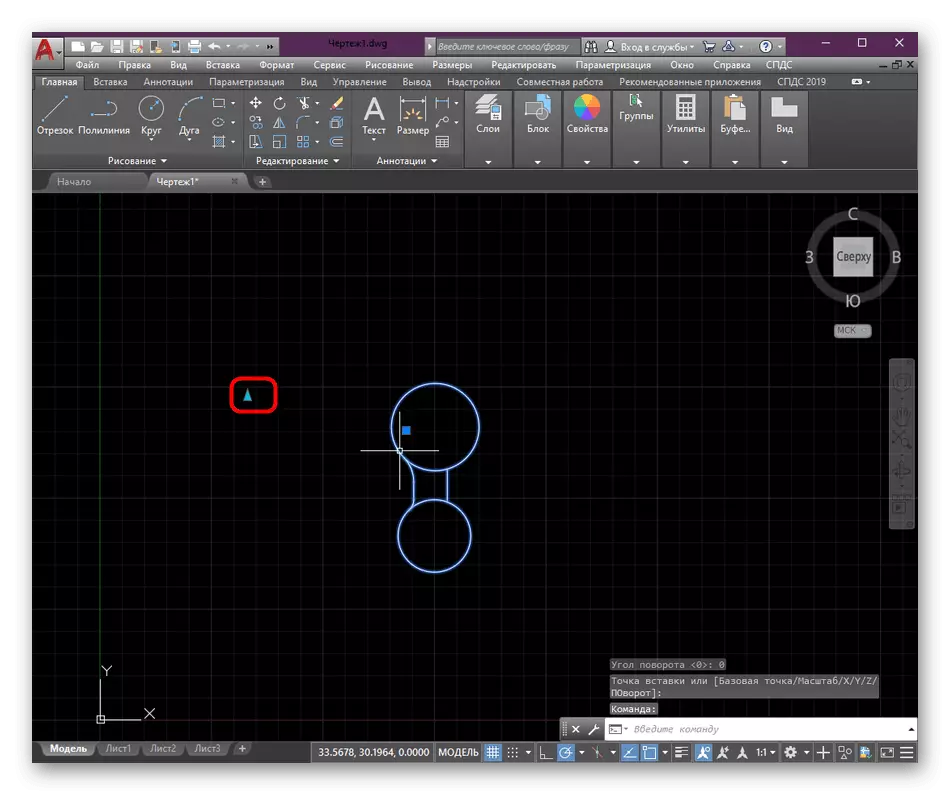
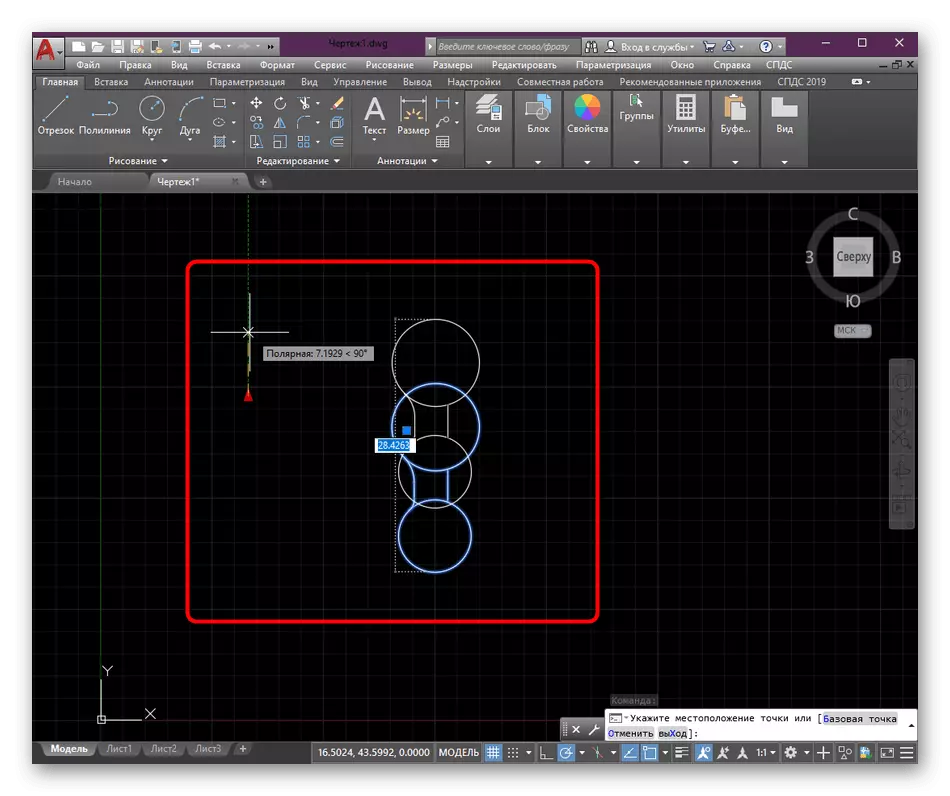

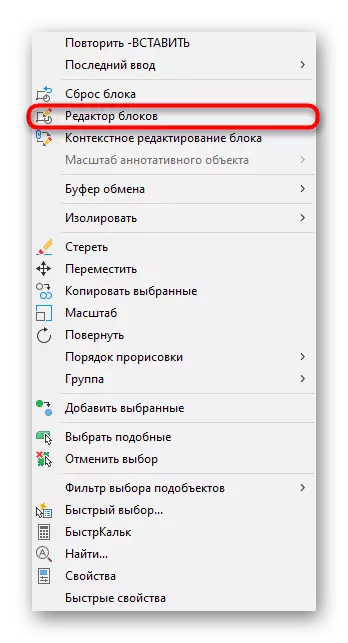
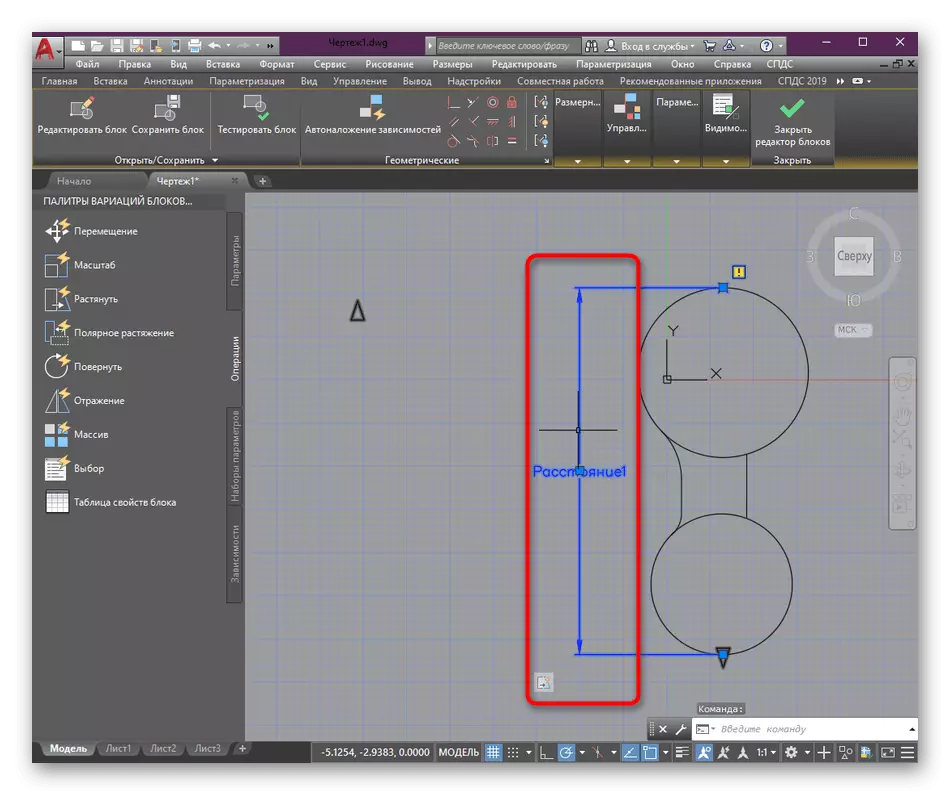
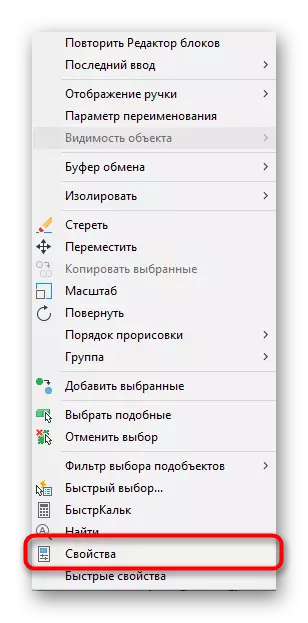

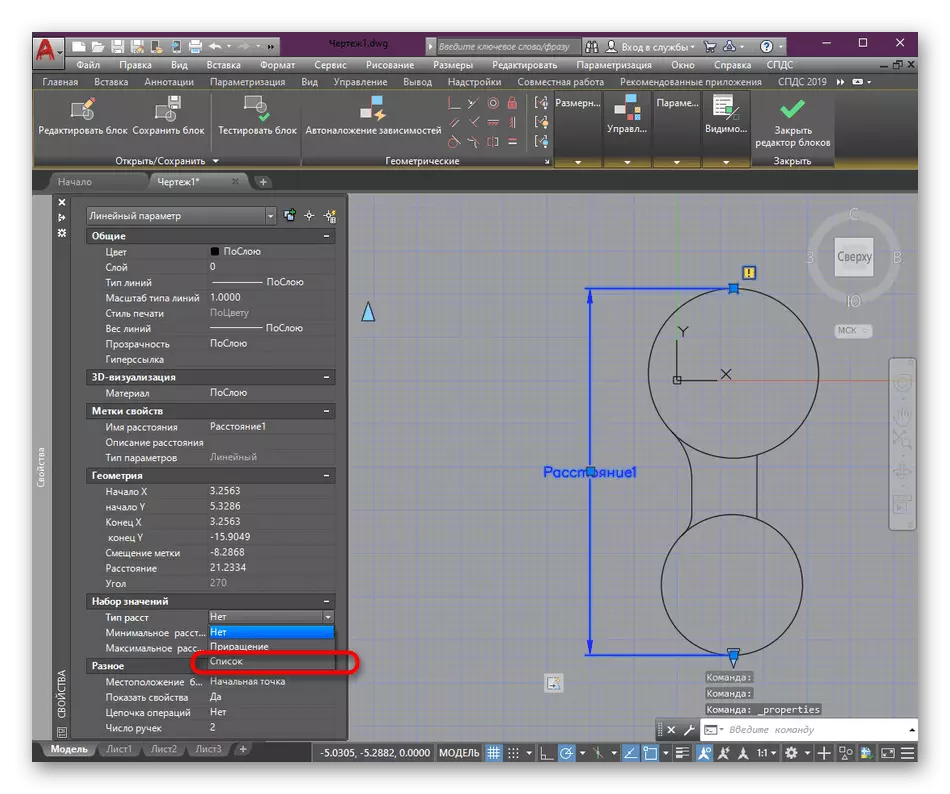
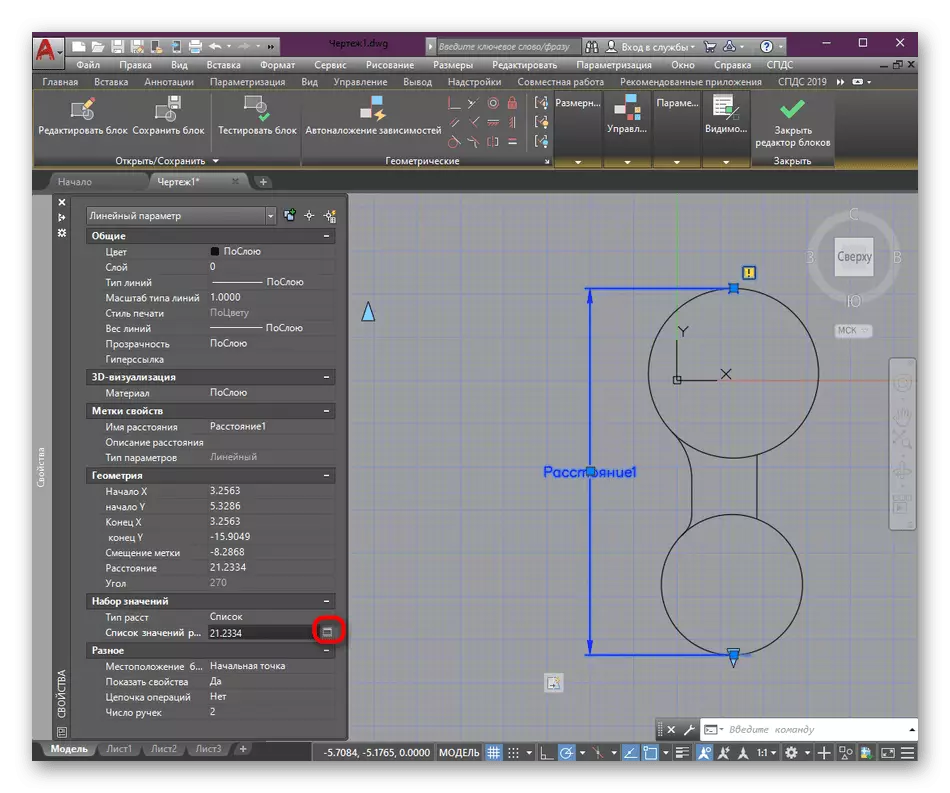
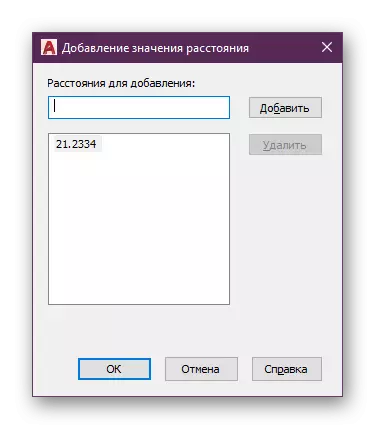

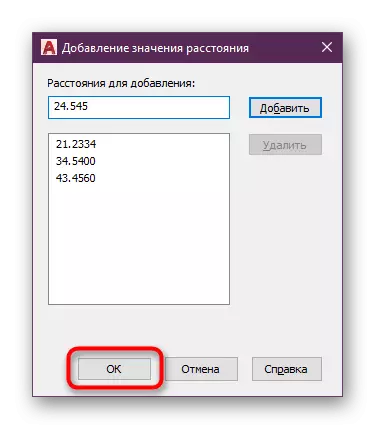
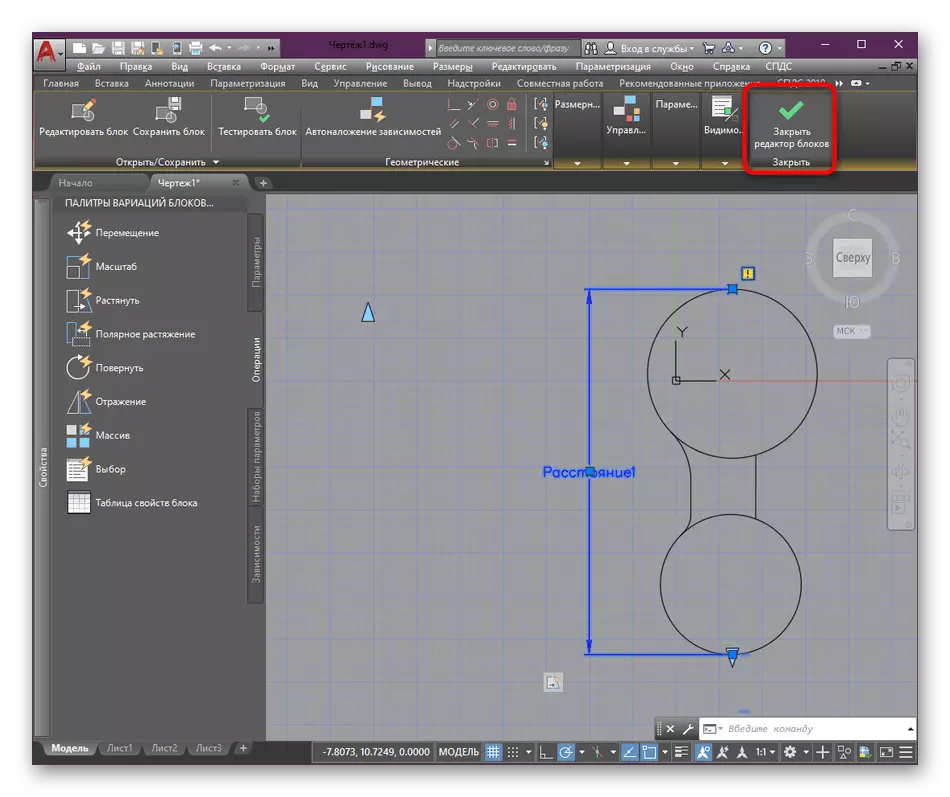


Maidir le heagarthóireacht láithreach de bhloic dhinimiciúla sna bogearraí seo, déantar é ar an mbealach céanna, mar atá i gcás grúpaí traidisiúnta. Is féidir rudaí den sórt sin a athainmniú, a scriosadh nó a scoilt. Is féidir treoracha níos mionsonraithe ar na hábhair seo go léir a fháil inár n-ábhair eile, agus iad ag gluaiseacht faoi na naisc thíos.
Leigh Nios mo:
Bloic athainmniú i AutoCAD
Conas an bloc a bhriseadh i AutoCAD
Bloc a bhaint i AutoCAD
Anois tá tú eolach ar choincheap na mbloc dinimiciúil i AutoCAD. Mar is féidir leat a fheiceáil, tá siad an-úsáideach agus go gníomhach i bhfeidhm i réimse na líníochtaí. Mar sin féin, a thabhairt ar an tionscadal go dtí an staid foirfe na bloic ina n-aonar dodhéanta. Anseo ní mór duit uirlisí agus feidhmeanna breise a chur i bhfeidhm, a ndéantar cur síos orthu in alt oiliúna speisialta ar an nasc thíos.
Léigh tuilleadh: Ag baint úsáide as Clár AutoCAD
